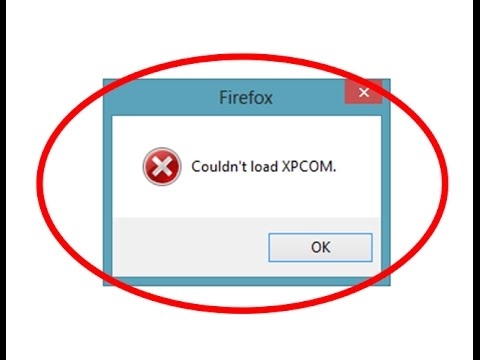Play Store кызматын колдонууда "RH-01 катасы" чыкса эмне кылышым керек? Бул Google серверинен дайындарды чыгарып жатканда катадан улам пайда болду. Аны оңдоо үчүн, төмөнкү көрсөтмөлөрдү окуп чыгыңыз.
Play Store'дон RH-01 коду менен катаны оңдойбуз
Жек көрүү катасынан арылуунун бир нече жолу бар. Алардын бардыгы төмөндө каралат.
1-ыкма: түзмөктү кайра жүктөө
Android жеткилең эмес жана үзгүлтүксүз иштеши мүмкүн. Мунун айыктыруучу ыкмасы - көп учурда түзмөктүн иштебей жабылышы.
- Кулпу баскычын телефондо же башка Android түзмөктө бир нече секундага басып, экранды өчүрүү менюсу чыкмайынча кармаңыз. тандоо "Кайра" жана түзмөгүңүз кайра жанат.
- Андан кийин, Play Дүкөнүнө барып, каталарды текшериңиз.

Эгер ката дагы эле болсо, төмөнкү ыкманы карап көрүңүз.
2-ыкма: Күн жана убакытты кол менен орнотуңуз
Учурдагы күн жана убакыт "жоголуп" кеткен учурлар болот, андан кийин айрым тиркемелер туура иштебей калат. Play Store интернет-дүкөнү мындан тышкары эмес.
- Туура параметрлерди орнотуу үчүн, ичинде "Орнотуулар" түзмөктөр ачык нерсе "Күнү жана убактысы".
- Графикте болсо "Күн жана убакыт тармагы" эгер сыдырма күйүндө болсо, аны жигердүү эмес абалга коюңуз. Андан кийин, өзүңүзгө туура убакытты жана күндү / айды / жылыңызды коюңуз.
- Акыры, түзмөгүңүздү өчүрүп күйгүзүңүз.


Эгер сүрөттөлгөн кадамдар көйгөйдү чечүүгө жардам берсе, анда Google Play'ге өтүп, аны мурункуга чейин колдонуңуз.
3-ыкма: Play Store жана Google Play Кызматтарынын дайындарын жок кылуу
Колдонмолор дүкөнүн колдонуу учурунда, ачылган беттердеги көптөгөн маалыматтар түзмөктүн эсинде сакталат. Бул тутум таштандысы Play Store'дун туруктуулугуна терс таасирин тийгизиши мүмкүн, андыктан аны мезгил-мезгили менен тазалап турушуңуз керек.
- Алгач онлайн дүкөндүн убактылуу файлдарын жок кылыңыз. The "Орнотуулар" түзмөгүңүзгө өтүңүз "Колдонмолор".
- Нерсени табуу Play Store орнотууларды көзөмөлдөө үчүн, ага барыңыз.
- Эгер сизде Android версиясынын 5-нускасынан жогору гаджети болсо, анда төмөнкү кадамдарды жасоо үчүн барышыңыз керек "Memory".
- Кийинки кадамды чыкылдатыңыз "Абалга" тандап, аракетиңизди ырастаңыз "Delete".
- Эми орнотулган тиркемелерге кайтып барып, тандаңыз Google Play Кызматтары.
- Бул жерге өтмөктү чыкылдатыңыз Place Management.
- Кийинки баскычты таптаңыз Бардык дайындарды жок кылуу жана калкыма эскертме баскычына макул "OK".







Гаджетке орнотулган негизги кызматтарды тазалоо көпчүлүк учурда келип чыккан көйгөйдү чечет.
4-ыкма: Google каттоо эсебиңизди кайра киргизиңиз
Качантан бери "Ката RH-01" серверден маалымат алуу процессинде ката кетсе, Google каттоо эсебин синхрондоштуруу бул көйгөйгө түздөн-түз байланыштуу болушу мүмкүн.
- Google профилиңизди түзмөгүңүздөн жок кылуу үчүн, ушул жерге өтүңүз "Орнотуулар". Андан кийин, нерсени таап, ачыңыз "Эсептер".
- Эми түзмөгүңүздөгү эсептерден тандаңыз "Google".
- Кийинки, биринчи жолу баскычты чыкылдатыңыз "Эсепти жок кылуу", экинчисинде - экранда пайда болгон маалымат терезесинде.
- Профилиңизге кайрадан кирүү үчүн, тизмени дагы ачыңыз "Эсептер" жана эң төмөн жагында колоннага өтүңүз "Эсеп кошуу".
- Андан соң, сызыкты тандаңыз "Google".
- Андан кийин сиз бош электрондук почтаны көрө аласыз, анда электрондук почта билдирүүсүн же каттоо эсебиңизге байланган уюлдук телефон номерин киргизишиңиз керек болот. Өзүңүз билген маалыматтарды киргизип, андан соң таптаңыз "Next". Эгер сиз жаңы Google каттоо эсебин колдонгуңуз келсе, баскычты колдонуңуз "Же жаңы эсеп түзүү".
- Кийинки беттен сиз паролду киргизишиңиз керек. Бош тилкеде маалыматтарды киргизип, акыркы баскычка өтүү үчүн чыкылдатыңыз "Next".
- Акырында, сиз менен таанышуу суралат Тейлөө шарттары Google кызматтары. Авторизациянын акыркы кадамы баскыч болот "Кабыл алуу".








Ошентип, сиз Google каттоо эсебиңизге которуласыз. Эми Play Marketти ачып, аны "Error RH-01" үчүн текшериңиз.
5-ыкма: Эркиндик тиркемесин алып салуу
Эгерде сизде тамыр артыкчылыктары бар болсо жана бул тиркемени колдонсоңуз, ал Google серверлери менен байланышка таасир эте тургандыгын эсиңизден чыгарбаңыз. Анын туура эмес иштеши айрым учурларда каталарга алып келет.
- Колдонмонун тиешеси бар-жогун текшерүү үчүн, кырдаалга ылайыктуу файл менеджерин орнотуңуз, бул тутумдун файлдарын жана папкаларын көрүүгө мүмкүндүк берет. Көпчүлүк колдонуучулар тарабынан кеңири таралган жана ишенимдүү болгон бул ES Explorer жана Total Commander.
- Сиз тандаган изилдөөчүңүздү ачып, барыңыз "Түпкү файл тутуму".
- Кийинки папкага өтүңүз "Ж.б".
- Файлды тапмайынча ылдый жылдырыңыз "Оймо"жана аны таптаңыз.
- Пайда болгон менюдан чыкылдатыңыз "Файлды түзөтүү".
- Андан кийин, сиз өзгөртүүлөрдү киргизе турган тиркемени тандоо сунушталат.
- Андан кийин тексттик документ ачылат, анда "127.0.0.1 localhost" дегенден башка эч нерсе жазылбашы керек. Эгер өтө эле көп болсо, аны сактоо үчүн дискета сүрөтчөсүн чыкылдатып, сактап коюңуз.
- Эми түзмөгүңүздү өчүрүп күйгүзүңүз, ката жоголушу керек. Эгер сиз бул тиркемени туура алып салгыңыз келсе, алгач ага барып, менюну чыкылдатыңыз "Токтот"ишин токтотуу. Андан кийин ачык "Колдонмолор" менюда "Орнотуулар".
- Эркиндик тиркемесинин орнотууларын ачып, баскыч менен орнотуп алыңыз "Delete". Экранда пайда болгон терезеде, аракетиңизге макул болуңуз.








Эми иштеп жаткан смартфонуңузду же башка гаджетиңизди өчүрүп күйгүзүңүз. Эркиндик тиркемеси жок болуп, системанын ички параметрлерине таасир этпейт.
Көрүнүп тургандай, RH-01 каталарынын пайда болушуна таасир эткен бир нече фактор бар. Жагдайыңызга туура келген чечимди тандап, көйгөйдөн арылыңыз. Эгер сизге эч кандай ыкма туура келбесе, түзмөгүңүздүн баштапкы орнотууларына кайтарыңыз. Эгер муну кантип билбесеңиз, төмөнкү макаланы окуп чыгыңыз.
Ошондой эле караңыз: Жөндөөлөрдү Android'ге кайтарыңыз